Membuat P& ID Dengan Mengunakan Cadworx P&ID 2006
- Launch Program Cadworx P&ID pilih imperial.dwt klik OK
- Pada Start Options radio buton pilih New Project > Create
- Pada Setup New Project Directory dialog box, pilih Access klik browse button
- Pilih folder file yang akan kita simpan misalkan (D:\Adi\Cadworx Plant\Project_1.mdb)
- Setelah create project, Startup Options dialog akan tampil kembali, pada New Drawing, Pilih with Database, kemudian akan tampil New Drawing Name box, save drawing pada direktori yang sama, misalnya 10101.dwg. Dibawah ini Toolbox menu yang terdapat di CADWORX P&ID
- Tampilan window lay out dari Cadworx P&ID
- Lakukan Setup Parameter sebelum create P&ID,pada menu Pilih P&ID > Setup Atau ketik Command: SETUP
- Pada CADworx P&ID Setup box , di bagian Annotation Box pilih On, kemudian klik tombol Border, Pada predefined borders pilih “34×22 (ANSI-D)”
- Membuat Vessels
- Dari pull down menu windows, pilih P&ID>Equipment>vessels pilih Vert Vessel Elip w/Skirt
- Pada Drawing Layout ,Pick pada point 1, maka akan tampil kotak segi empat, kemudian drag dan pick pada point 2, drag kembali ke posisi bawah hingga tampil vessel dan skirt-nya
- Klik Pada Vessel, maka Editing Vessel Box akan muncul, masukan data vessel, nomor vessel misalkan T-001, dan aditional data sebagai informasi dari vessel tersebut.
- Create pompa pilih Menu P&ID >Equipment>Pumps, maka Pumps dialog Box akan muncul Pilih “Pump Centrifugal (Y axis)” klik OK
- Posisikan pompa seperti di Drawing layout di bawah ini, klik pompa, maka akan muncul, “editing mechanical component dialog box” pada Tag ketik P-001
- Sampai di sini kita baru membuat equipment process selanjutnya adalah membuat Line Proses untuk menghubungkan antar equipment.
- Membuat Line Process
- Pilih menu P&ID>Accessory>Specification>Set pilih spesifikasi 150 kemudian klik open. Kita akan menghubungkan line process dari Pompa P-001 ke Vessel T-001,
- Pada menu Pilih P&ID>Lines>Major>Primary atau bisa langsung mengklik dari toolbox Lines
- Langkah selanjutnya adalah membuat nozzle pada vessel T-001, pilih P&ID>Equipment>Nozzles, pada Nozzles dialog box pilih “Single line / W blind” Pick dan drag di titik Out Coming line dari vessel T-001
- Sampai sini kita telah membuat hubungan antara 2 equipment Selanjutnya dapat anda coba sendiri untuk connection antara equipment, valves, Instrument , Miscellaneous seperti gambar di bawah ini
Bersambung (Adi Fadillah)


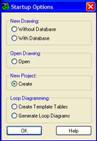

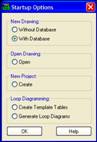

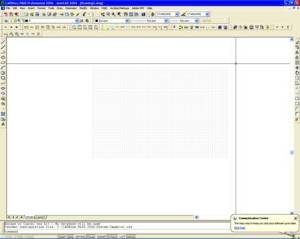



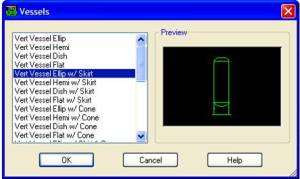
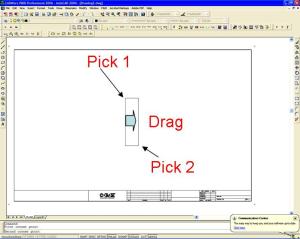

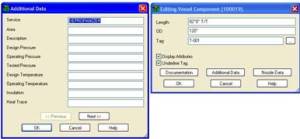



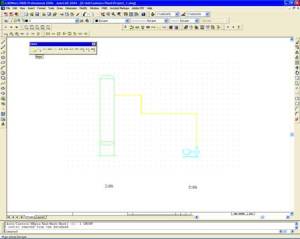


thanks mas adi, sangat membantu.
sama-sama mas….!!!
Pak Adi
Software ini bisa didapatkan di pasaran tidak
tks
bisa.. plug in dengan AutoCAD..
thanks info nya, sangatberguna bagi saya pribadi “instrumentasi otimasi industri”
download software dimana mas